Apple enthält keine Bildschirmschoner auf iPads; Es verwendet Hintergrundbilder, um die gleiche Aufgabe zu erfüllen. Verwenden Sie vorinstallierte dynamische Bilder oder Standbilder oder wählen Sie Fotos aus Ihrer Kamerarolle aus, um Hintergrundbilder hinter Apps auf dem Startbildschirm oder auf dem Sperrbildschirm zu platzieren, wenn sich das iPad im Ruhemodus befindet.
Offen Einstellungen und tippen Sie auf Hintergrund um Ihre aktuellen Hintergrundbilder anzuzeigen. Um zu einem neuen Bild oder Foto zu wechseln, tippen Sie auf Wählen Sie einen neuen Hintergrund.
Video des Tages

Bildnachweis: Bild mit freundlicher Genehmigung von Apple
Wählen Sie ein Standard-Apple-Hintergrundbild aus, indem Sie auf tippen Dynamisch oder Stills. Zum Zeitpunkt der Veröffentlichung umfassen die dynamischen Optionen sieben farbige Bildschirme mit schwebenden Blasen. Standbilder umfassen Landschaften, Blumen, Farben und Designs. Um ein Foto als Hintergrundbild zu verwenden, tippen Sie auf Filmrolle um eine Liste mit Fotos aus Ihrer Bibliothek zu öffnen.

Bildnachweis: Bild mit freundlicher Genehmigung von Apple
Wählen Sie das Bild oder Foto aus, das Sie als Hintergrund verwenden möchten, und tippen Sie darauf. Überprüfen Sie die Bildvorschau, um zu sehen, wie sie auf dem Bildschirm des iPads aussehen wird. Gehen Sie zu den Optionen am unteren Rand des Vorschaubildschirms. Wenn Ihnen das Bild nicht gefällt, wählen Sie Abbrechen um zur Liste zurückzukehren. Um das Hintergrundbild festzulegen, tippen Sie auf Sperrbildschirm einrichten, Startbildschirm einstellen oder Beides einstellen und warten Sie, bis es installiert ist.
Spitze
Wenn Sie ein Standardstandbild oder ein Foto aus der Kamerarolle ausgewählt haben, wird möglicherweise eine Option zum Ein- oder Ausschalten des Perspektivenzooms angezeigt. Wenn Sie die Funktion aktivieren, wird das Hintergrundbild möglicherweise nicht an den Bildschirm angepasst oder es wird falsch gezoomt.
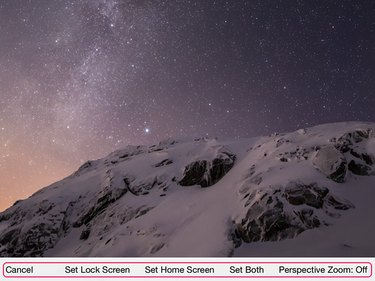
Bildnachweis: Bild mit freundlicher Genehmigung von Apple
Spitze
- Sie können in der Kamera-App auch ein Foto als Hintergrundbild festlegen. Zapfhahn Kamera und öffne deine Fotos. Wählen Sie das zu verwendende Foto aus und tippen Sie auf Teilen Schaltfläche, ein Kästchen mit einem Aufwärtspfeil. Auswählen Als Hintergrund benutzen und wählen Sie eine Bildschirmoption.
- Um den Perspektiven-Zoom zu ändern, nachdem Sie ein Hintergrundbild festgelegt haben, öffnen Sie Hintergrund in den Einstellungen. Tippen Sie auf das Bild und dann auf das Perspektivischer Zoom Schaltfläche, um die Standardeinstellung zu ändern.
- Wenn Ihnen keines der Standardhintergründe gefällt und Sie keine Fotos haben, die Sie verwenden möchten, können Sie kostenlose Hintergrundbild-Apps von der herunterladen Appstore. Sie können auch Online-Bilder und -Fotos, die als E-Mail-Anhänge gesendet wurden, in Ihrer Kamerarolle speichern und als Hintergrundbild verwenden.
- Wenn sich Ihr Hintergrund beim Bewegen Ihres iPads verschiebt und Sie diesen Effekt stoppen möchten, ändern Sie die Einstellungen für die Bildschirmbewegung. Offen Einstellungen und tippen Sie auf Allgemein. Gehe zu Barrierefreiheit und aktivieren Sie die Bewegung reduzieren Taste.
Warnung
- Sie können ein Hintergrundbild nicht löschen, nachdem Sie es aktiviert haben. Um es zu entfernen, müssen Sie es durch ein neues Bild oder Foto ersetzen.
- Die Blasen auf den dynamischen Bildern von Apple bewegen sich auf dem Bildschirm und verbrauchen mehr Akkuleistung als Standbilder oder Fotos. Dies ist möglicherweise kein wesentliches Problem, aber wenn dies der Fall ist, wechseln Sie zu einem Standbild.


